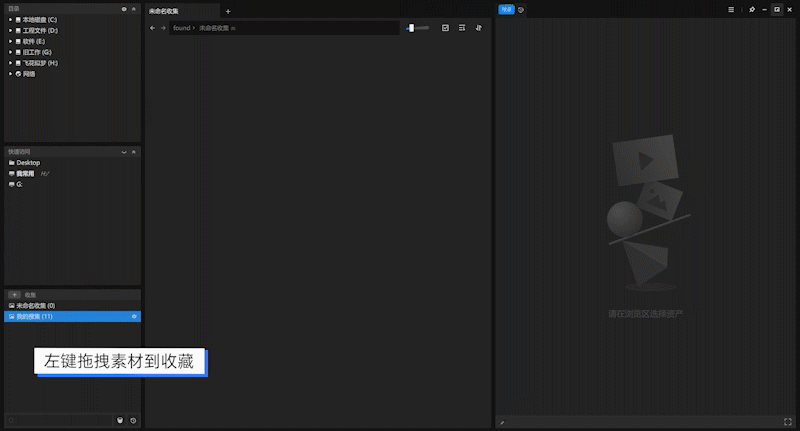侧边栏
【侧边栏】用于快速选择要打开的文件,保存常用路径和创建【收集文件夹】的地方。由上至下分为【树形目录区】、【快速访问区】、【收集区】。
【区域折叠】点击每个区域最上方面板右侧的“上下箭头”,可以快速折叠该区域。
【隐藏文件夹】鼠标移动到文件夹的右侧,您将看到“眼睛”的图标,单击一次,并且让该层级最上方面板的眼睛也是【闭合】的状态,可以隐藏文件夹显示。
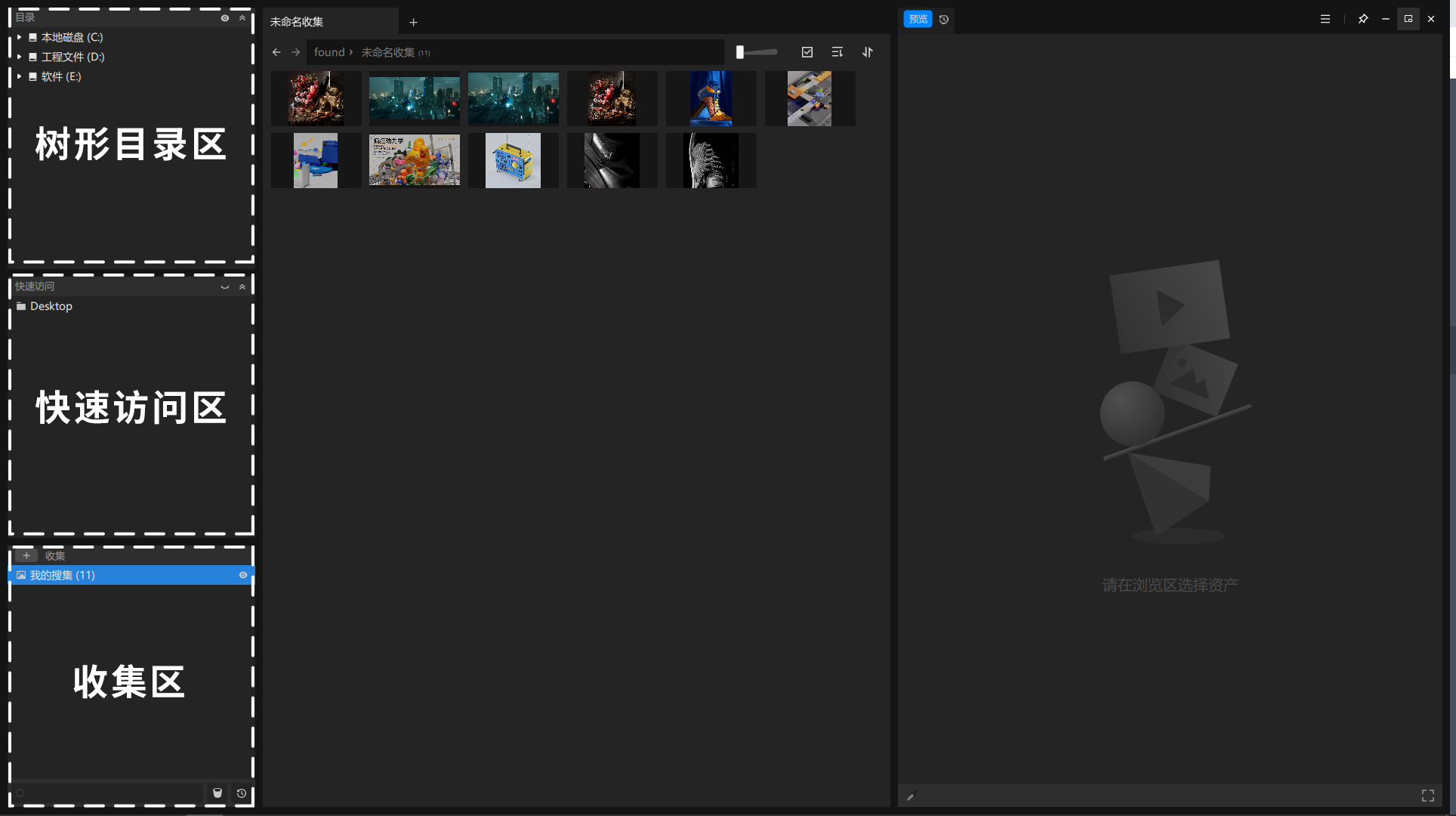
2.1 树形目录区
浏览本地硬盘和NAS资源,您可以使用上面提到的【闭合眼睛】的功能,隐藏与工作流无关的路径,以集中注意力处理重要的事情。
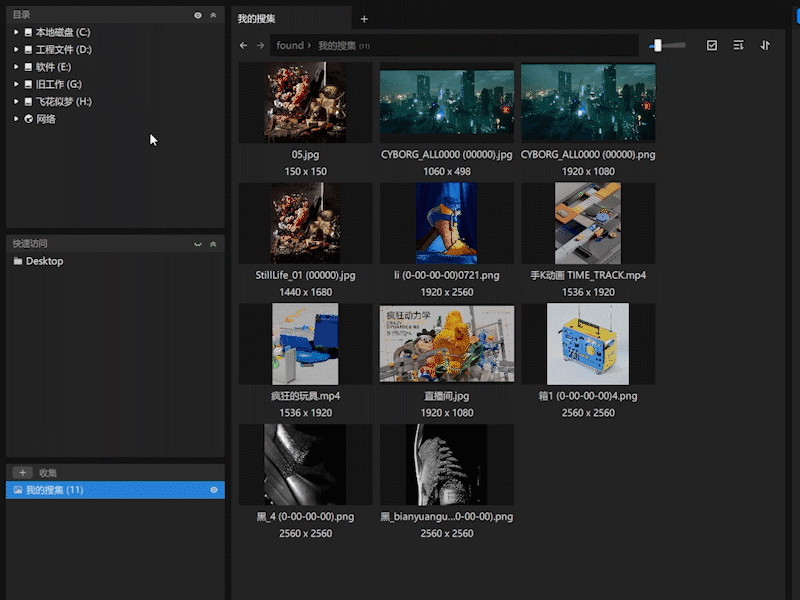
2.2 快速访问区
这里可以保存您最常用的文件,您可以将文件从【树形目录区】、【主浏览区】、【系统的文件浏览器】拖拽到此处,以便轻松访问(建议轻微横向拖拽再放到快速访问区,否则可能会向下滑动)。也可以点击【树形目录区】文件右侧的星星图标来添加到快速访问区。
首次打开 Found ,系统文件浏览器的收藏夹和快速访问文件夹将在此处同步。右键单击面板标题栏的【同步 Windows 快速访问】可以再次同步。
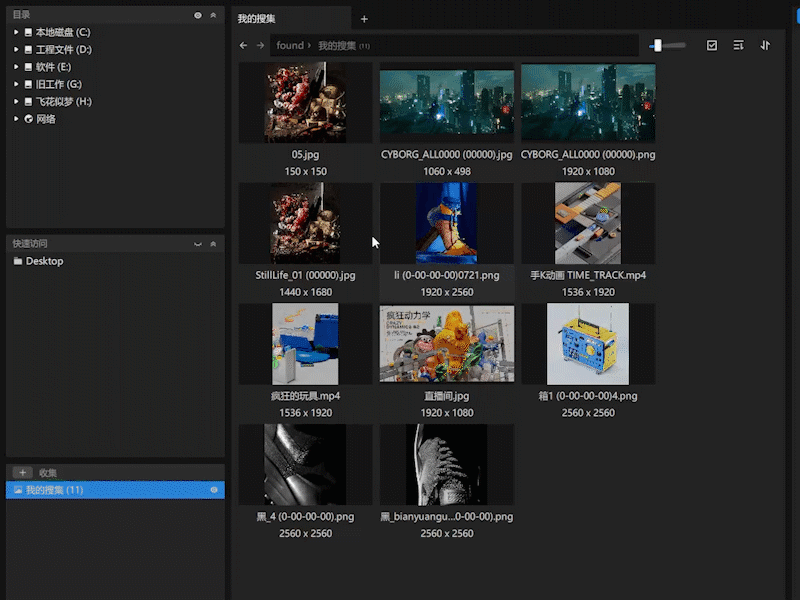
【修改备注名】
通过双击文件夹或右键单击并选择【修改备注名】,可以修改【快速访问区】中的文件夹显示的名字。【备注名】不会修改文件夹的原始名称,它仅用于显示。
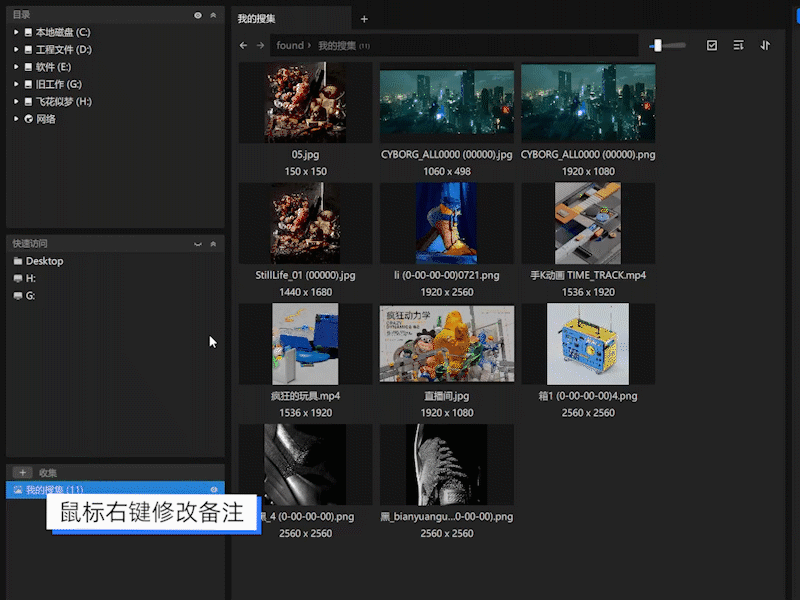
2.3 收集区
收集是 Found 独特的功能,你可以根据项目需求或个人偏好,对电脑上存放在各个文件夹里的现有资产进行二次归类,存放进不同的收集里。详见下方 【收集】。